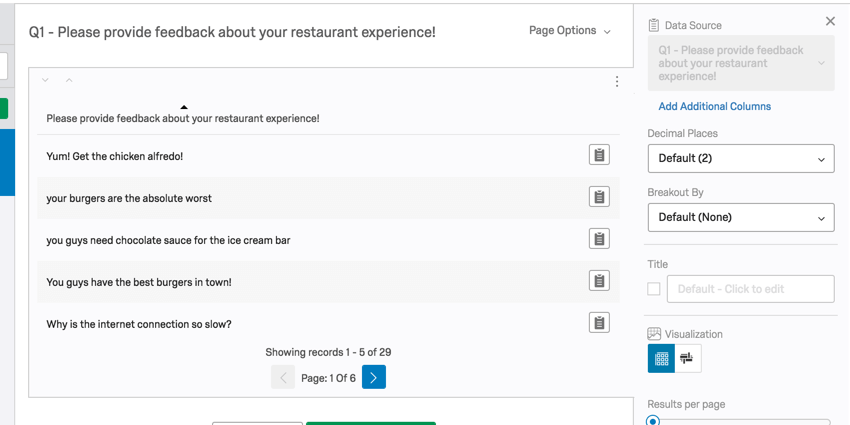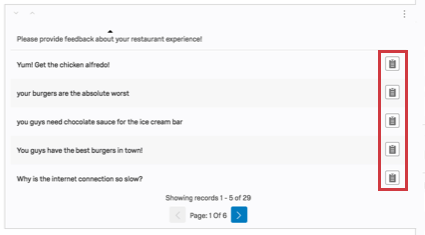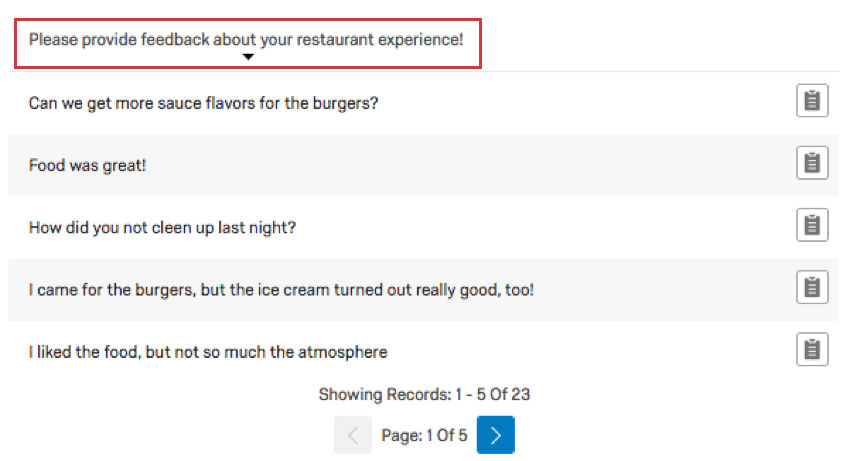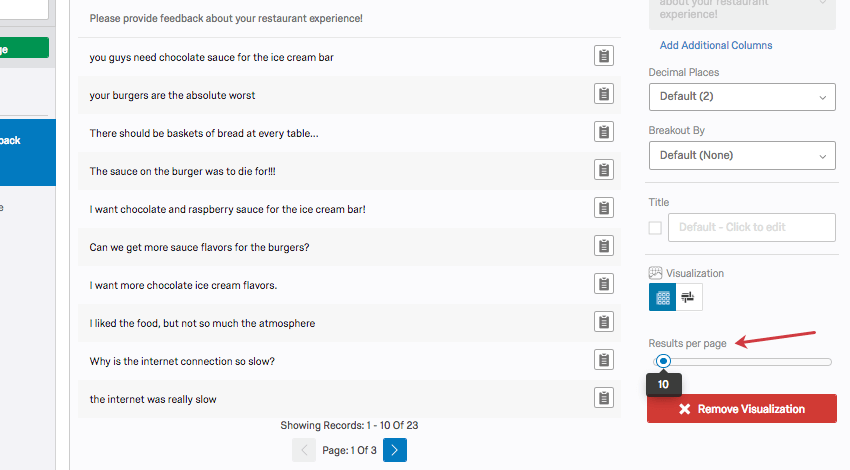Paginierte Tabelle (Ergebnisse)

Informationen zu paginierten Tabellen
Mit paginierten Tabellen können Sie alle Ihre offenen Antwortdaten aus anzeigen. Texteingabe-Fragen. In dieser Visualisierung sehen Sie den spezifischen Antworttext einer Antwort. Die Antworten werden in verschiedene Seiten aufgeteilt, und Sie können mithilfe der Pfeile unten in der Visualisierung zwischen den Seiten wechseln.
Tipp: Wenn Sie diese Tabelle in Qualtrics anzeigen, können Sie auf das Symbol ganz rechts in jeder Zeile klicken, um die vollständige Umfrage zu öffnen. Wenn Sie jedoch ein öffentlicher Bericht mit einer Paginierten Tabelle enthalten ist, werden beim Klicken auf die Symbole keine Daten angezeigt. Damit sollen Ihre Umfrage geschützt werden.
Anpassungsoptionen
Allgemeine Einstellungen finden Sie in der Visualisierungsübersicht Support-Seite. Lesen Sie weiter, um Einstellungen für die Paginierte Tabelle vorzunehmen.
Feld hinzufügen
Sobald Ihre Tabelle eingerichtet ist, können Sie ihr zusätzliche Informationsspalten hinzufügen.
- Klicken Sie auf Ihre Visualisierung.

- Klicken Sie auf Zusätzliche Spalten hinzufügen.
- Klicken Sie auf den Dropdown-Pfeil, und wählen Sie das zusätzliche Feld aus, das Sie einschließen möchten.
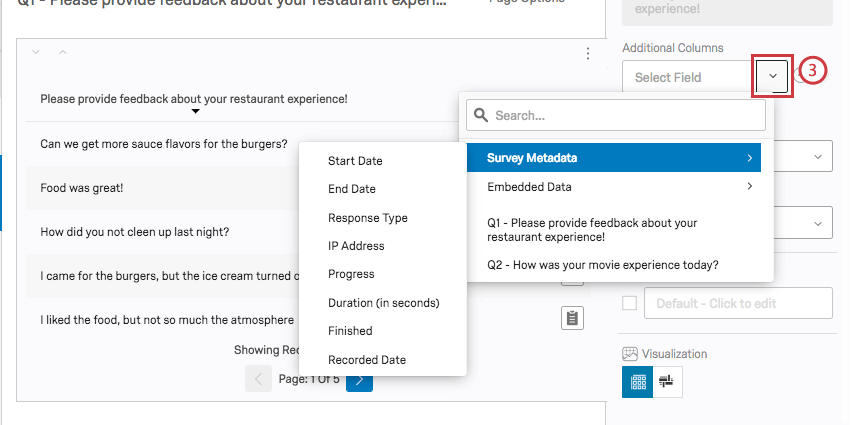
- Verwenden Sie das Pluszeichen ( + ) und Minus ( – ), um zusätzliche Felder hinzuzufügen und zu entfernen.
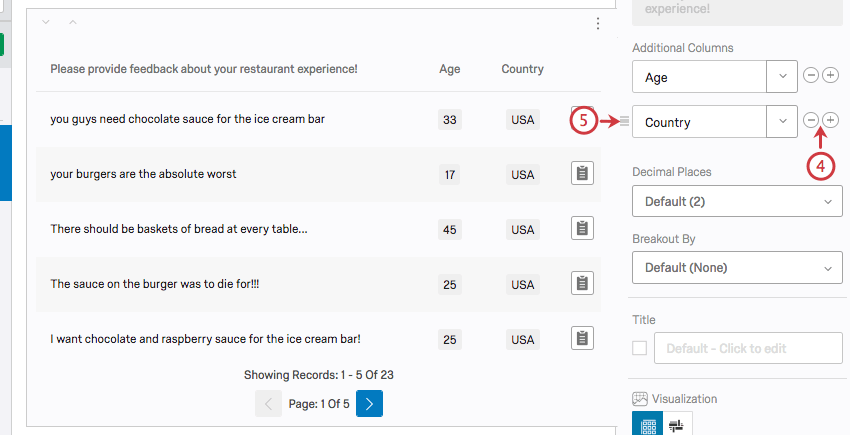
- Klicken Sie auf das Symbol, und ziehen Sie es, um die Reihenfolge zu ändern, in der Ihre Felder angezeigt werden.
Ergebnisse pro Seite
In einer Visualisierung können Sie Ergebnisse pro Seite. Diese Einstellung steuert, wie viele Antworten Sie auf jeder Seite der Visualisierung anzeigen. Standardmäßig ist dieser Wert auf 5 Ergebnisse pro Seite gesetzt, Sie können diesen Wert jedoch auf 100 setzen.
Sie können diese Einstellung nur in Schritten von 5 ändern.
Kompatibilität
Paginierte Tabellen sind mit allen Freitextfeldern kompatibel, für die keine numerische Validierung vorhanden ist. Dazu gehören:
- Texteingabe-Fragen
- Fragen zu Formularfeldern
- Textfelder in anderen Fragen öffnen, z. B. Texteingabe Matrix, Texteingabe auf Seite an Seiten, und “Sonstige”-Textfelder
- Textart Eingebettete Daten
- Textart manuelle Variablen
Paginierte Tabellen sind auch die Standardvisualisierungen für Datei-Upload und Signatur Fragen.
Wenn Sie der paginierten Tabelle zusätzliche Felder hinzufügen, alle Fragen und Datenquellen sind kompatibel.